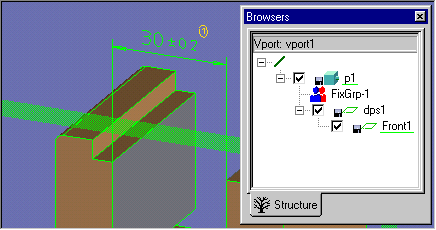はじめに - 簡単な例
ここでは、簡単な測定プロセスを実行するために段階的な説明を行っていきます。ここで説明されるのは、計測計画の作成およびエクスポートの方法、測定結果の追加方法、および結果を再度インポートして評価する方法です。この例で使用する設計モデルは、C:\Program Files\PTC\Creo Elements\Direct Modeling [version]\personality\workbook\inspect-ex1.pkg にあります。
始める前に、以下のモジュールがアクティブになっていることを確認してください (アプリケーションの下のモジュールを確認)。
• 「アプリケーション」をクリックしてから「ベース」グループで

(ダイアログボックス起動ツール) をクリックします。
• 3D Documentation
• 測定
1. ドキュメンテーションプレーンを作成します。
1. Creo Elements/Direct Modeling で、
「アプリケーション」をクリックし、
「ライセンス不要」グループの
 「3D Documentation」
「3D Documentation」をクリックします。リボンに
「3D Documentation」タブが表示されます。
2. 「3D Documentation」をクリックしてから
「設定」グループで
 「新規セット」
「新規セット」をクリックします。
「ドックプレーン作成」ダイアログボックスが開きます。
3. 受入れをクリックします。
4. タイプの下の前面をクリックします。
5. 「OK」をクリックします。
2. 寸法を作成します。
1. > > > の順にクリックします。「インデックス設定」ダイアログボックスが開きます。
2. 「自動インデックス作成」チェックボックスをオンにして、すべての新規 Annotation に必ずインデックスが作成されるようにします。
3. 「3D Documentation」をクリックしてから
「注釈」グループで
 「線形」
「線形」をクリックします。
「距離寸法の作成」ダイアログボックスが開きます。
4. 「全般」をクリックします。
5. (A) に相対する面を指定し、0.2 のプラス/マイナス公差を指定します (+/- 値 フィールドに入力します)。
6. 「OK」をクリックします。
3. 測定グループを作成します。
1. 「挿入」をクリックしてから
「グループ」グループで
 「新規固定」
「新規固定」をクリックします。
「固定 Anno グループ」ダイアログボックスが開きます。
2. FixGrp-1 のように名前を指定します。
3. 選択 をクリックし、前の手順で作成した寸法をクリックします。
4. 「OK」をクリックします。
4. 評価のためのグループを準備します。
1. 「測定」をクリックしてから「計測計画」グループで「準備」をクリックします。「計測準備」ダイアログボックスが開きます。
2. 一覧からグループ (FixGrp-1) を選択します。
3. モード選択リストで追加を選択します。
4. 面上点設定が選択されていることを確認してください。
5. 要求点フィールドに 4 を入力します。
6. 適用をクリックします。
7. 「OK」をクリックします。
5. Excel の測定ファイルを作成します。
1. 「測定」をクリックしてから「チェック & 保管」グループで「CSV 出力」をクリックします。「計測計画エクスポート」ダイアログボックスが開きます。
2. 一覧で FixGrp-1 を選択します。
3. CSV ファイルをクリックし、必要に応じてファイル名とパスを変更します。
4. 「OK」をクリックします。
5. システムによって HTML レポートが生成されるので、このレポートを実際に開いて検証します。
6. Excel ファイルに結果データを入力します。
これらは実際に製造モデル上で計測された結果のデータです。
1. MS Excel を起動します。
2. CSV ファイル (FixGrp-1.csv) をロードします。
3. 結果列に、計測点インデックスに対応する測定値を入力します。
インデックス | 結果 |
|---|
1.1.1 | 29.90 |
1.1.2 | 30.10 |
1.1.3 | 29.70 |
1.1.4 | 30.30 |
4. ファイルを保存し (既存のファイルを上書き)、ファイルまたは Excel を閉じます。
7. 次のようにして、結果を評価します。
1. 「測定」をクリックしてから「結果表示」グループで「評価」をクリックします。「評価」ダイアログボックスが開きます。
2. 入力ファイルを選択します (これは前の手順で保存した CSV ファイル、FixGrp-1.csv です)。
3. システムは HTML 評価レポートを生成するので、処理されたものを確認できます。計測一覧の内容を全て表示するには、レポートを最小化します。
設計モデルには、4 個の固定点が指定された公差内にあるかどうかがわかるように、色コードが設定されています。一覧に上のようなデータが表示されない場合は、ツリーを開いて 1 をクリックしてください。計測一覧のデータは、以下のような意味を持ちます。
• インデックス: 固定点のインデックスです。
• 結果: 製造モデル上で実際に計測された値です。
• エラー: 設計値と比較された計測値の誤差です。
• % エラー: エラーと同じですが、パーセント値で表現されています。
• 「\#N」: 指定された Annotation の計測点のシーケンス番号です。
• 計測点: 設計モデル上の固定点の XYZ 座標です。
• 計測点: 製造モデル上で計測された点の XYZ 座標です(この例の中にはありません)。
 (ダイアログボックス起動ツール) をクリックします。
(ダイアログボックス起動ツール) をクリックします。 (ダイアログボックス起動ツール) をクリックします。
(ダイアログボックス起動ツール) をクリックします。 (ダイアログボックス起動ツール) をクリックします。
(ダイアログボックス起動ツール) をクリックします。 「3D Documentation」をクリックします。リボンに「3D Documentation」タブが表示されます。
「3D Documentation」をクリックします。リボンに「3D Documentation」タブが表示されます。 「新規セット」をクリックします。「ドックプレーン作成」ダイアログボックスが開きます。
「新規セット」をクリックします。「ドックプレーン作成」ダイアログボックスが開きます。
 「線形」をクリックします。「距離寸法の作成」ダイアログボックスが開きます。
「線形」をクリックします。「距離寸法の作成」ダイアログボックスが開きます。
 「新規固定」をクリックします。「固定 Anno グループ」ダイアログボックスが開きます。
「新規固定」をクリックします。「固定 Anno グループ」ダイアログボックスが開きます。